Kaspersky Anti-Virus 2011 chráni váš počítač pred škodlivými programami, vyhľadáva zraniteľné miesta v nainštalovaných programoch a zaisťuje spoľahlivú ochranu osobných údajov. Ochrana sa vyskytuje v reálnom čase, a aby nedošlo k zlyhaniu aplikácie Kaspersky Anti-Virus, musíte pravidelne aktualizovať kľúč.
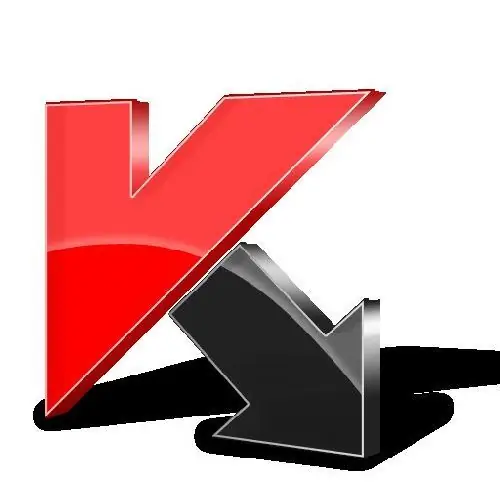
Inštrukcie
Krok 1
Zakúpte si licenciu online: - pripojenie na internet;
- kliknite na ikonu „Kaspersky Anti-Virus“na pracovnej ploche v pravom dolnom rohu počítača;
- v okne, ktoré sa otvorí, kliknite na tlačidlo v pravom rohu v dolnej časti okna „obnoviť licenciu“, program automaticky prejde na web „Centrum aktualizácií licencií Kaspersky“, kde si môžete kúpiť novú licenciu.
Krok 2
Aktivácia aplikácie od spoločnosti Kaspersky pomocou klávesu: Kliknite na ikonu „Kaspersky Anti-Virus“na pracovnej ploche v pravom dolnom rohu počítača. V okne, ktoré sa otvorí, kliknite v pravom rohu dolnej časti okna na slovo „licencia“. Zobrazí sa okno: „správa licencií“, v hornom riadku vymazajte starý kľúč kliknutím na červený krížik.
Krok 3
Potom sa zobrazí správa „program nie je aktivovaný“. Tu kliknite na kartu „aktivovať program s novou licenciou“. Potom „aktivujte skúšobnú verziu“a tlačidlo „ďalšie“. V tomto okne sa zobrazí okno „Chyba aktivácie, názov servera sa nedá vyriešiť“. Kliknite na „OK“.
Krok 4
V okne, ktoré sa objaví, bude slovo „prehľad“a prázdne okno, do ktorého musíte zadať aktivačný kód pre Kaspersky. Ak to chcete urobiť, kliknite na „skontrolovať“a vyhľadajte cestu, kde máte nový kľúč.
Krok 5
Po zadaní kľúča kliknite na tlačidlo „Ďalej“. Na obrazovke sa zobrazí „aktivácia úspešne dokončená“. Na konci operácie kliknite na tlačidlo „Dokončiť“.






